Androidでツムツムを高速化する方法としてオススメなのがキャッシュの削除と不要なアプリの整理です。
アプリが最新バージョンになっているかどうかも確認してみましょう。
それでも、変化がない場合は開発者向けオプションの設定やAndroid端末の設定を変える方法もあります。
設定を変えることでアプリのパフォーマンスが改善する可能性はありますが、難しそうに感じますよね。
この記事ではAndroidでツムツムを高速化する方法をわかりやすく解説していきます。
関連>Googleの隠しゲームで遊ぼう!無料のミニゲーム一覧(ブラウザですぐ遊べる)
Androidでツムツムを高速化する方法(基本)
Androidでツムツムを高速化する方法をご紹介します。
キャッシュをクリアする
アプリのキャッシュは自動的に保存されるもので、アプリの処理や速度を速めてくれるメリットがあります。
しかし、容量が大きくなるとストレージを圧迫するため、アプリの動作が重くなる原因にもなるんですね。
なので、定期的にキャッシュはクリアすることをオススメします。

キャッシュをクリアする方法です
ツムツムアプリを長押しするとアプリ情報が表示されるのでタップします。
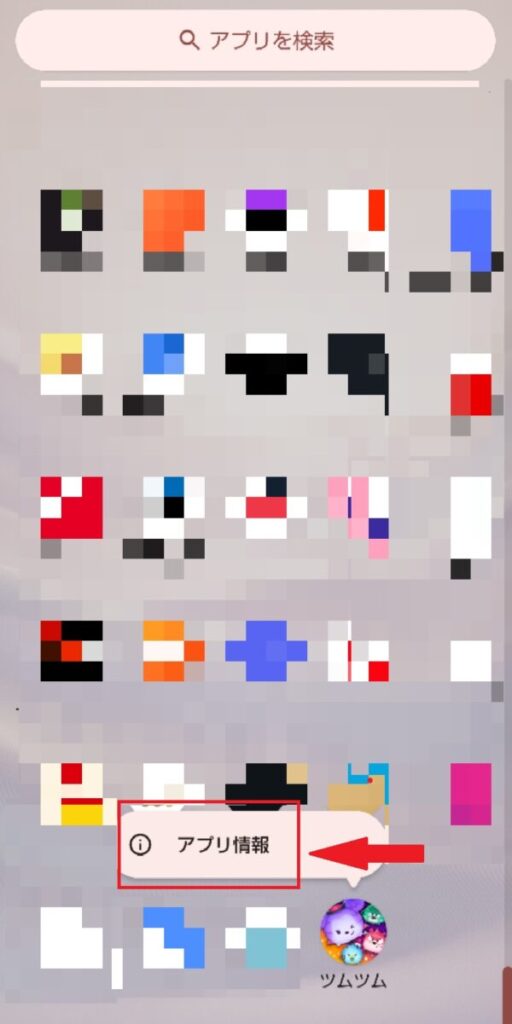
ストレージとキャッシュをタップして、キャッシュを削除をタップするとクリアできます。
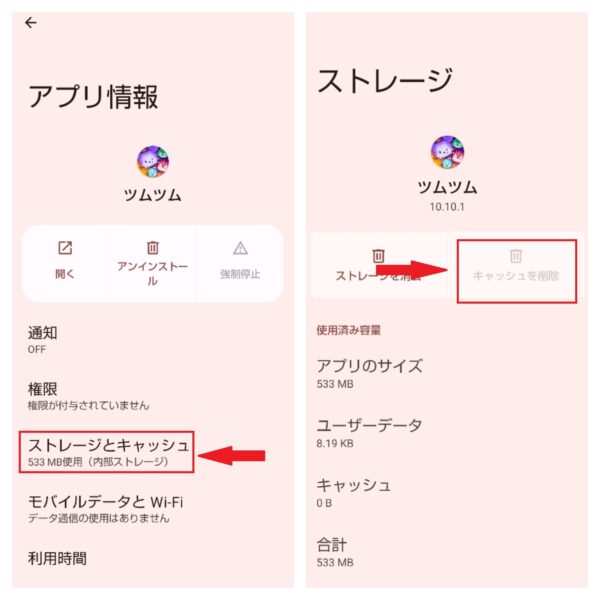
アプリを最新にバージョンアップ
アプリを古いバージョンのまま利用すると動作が重くなることがあるので、最新にバージョンアップさせましょう。
アップデートにはパフォーマンスを改善する目的もあり、ユーザーが快適にプレイできる環境を提供してくれます。

アプリを最新にバージョンアップする方法です
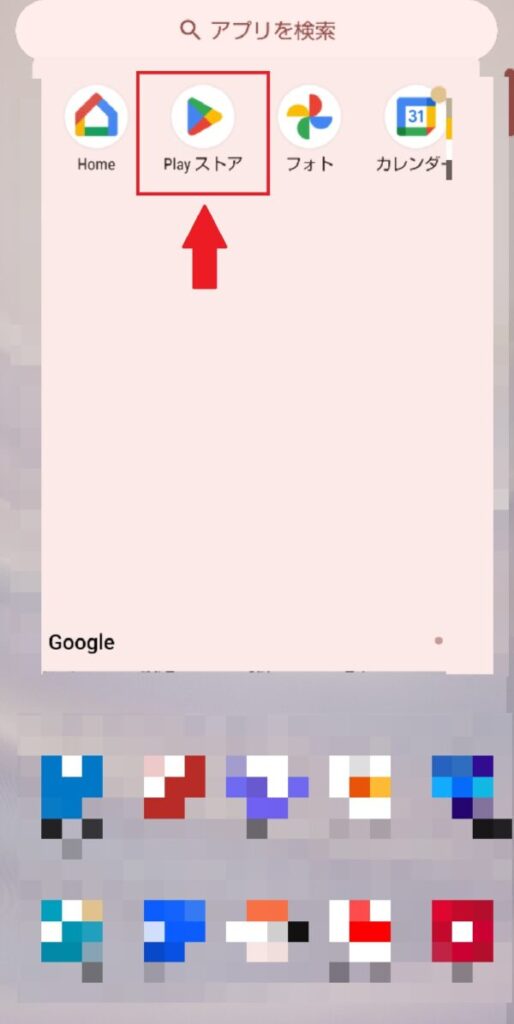
ツムツムと検索するとアプリが出てきます。
更新が表示されていれば最新バージョンにアップデートできるということです。
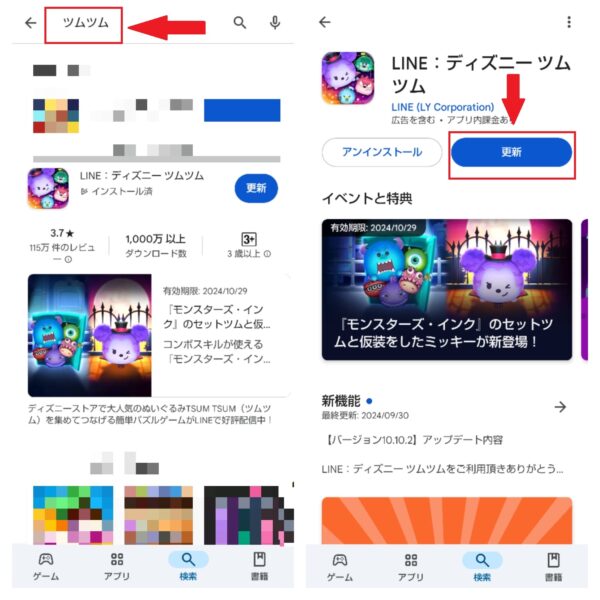
不要なアプリは削除する
アプリは容量も大きく、ストレージを圧迫しやすいので、アプリの動作が重くなる原因にもなります。
ストレージを圧迫することでキャッシュが作れなくなることが理由です。

不要なアプリを削除する方法をご紹介します
設定をタップしてアプリをタップしてください。
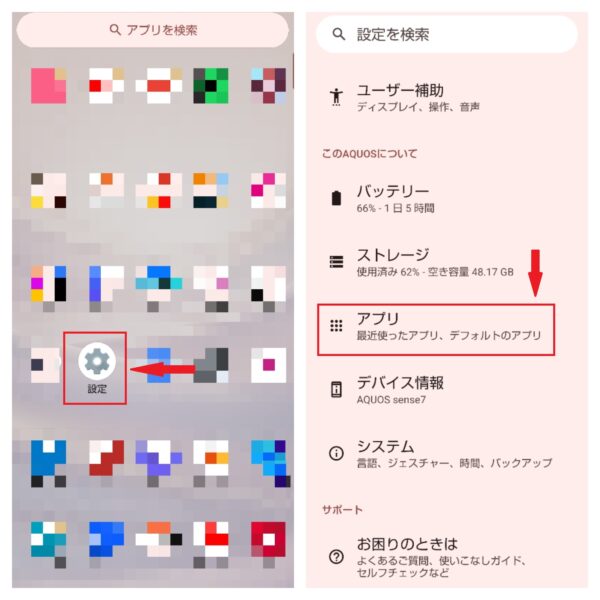
すべてのアプリを表示させたら不要なアプリを選択してアンインストールします。
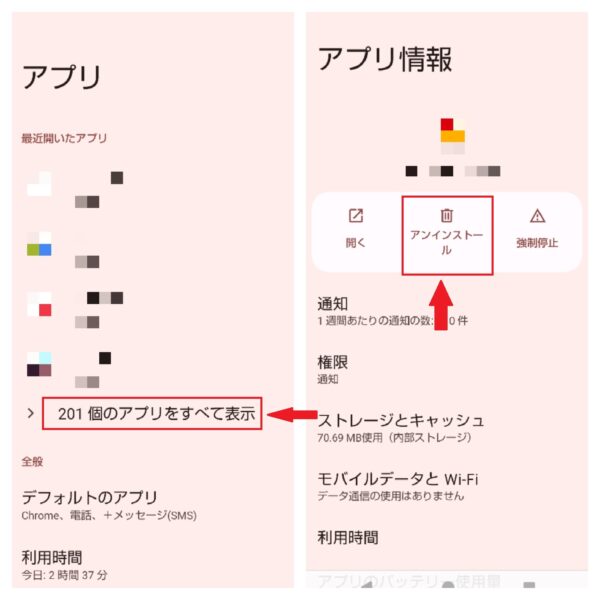
Androidでツムツムを高速化する開発者向けオプション設定
開発者向けオプションの操作は機種によって若干違います。
私はAQUOSsense7を使用しているのですが、開発者向けオプションを表示するには以下の操作が必要になりました。
【設定】→【端末情報】→【ビルド番号を7回タップ】して再び【設定】に戻ります。
【システム】をタップすると【開発者向けオプション】の項目が表示されていました。
Androidでツムツムを高速化する開発者向けオプション設定についてご紹介します。
GPUレンダリングを有効化する
GPUレンダリングを有効化することでグラフィックの描画速度が速くなり、画面が滑らかになります。
高速化を実現することが可能になりますが、端末によっては設定できない場合もあるので確認してみてください。
GPUレンダリングを有効化する方法についてご紹介します。
【設定】→【開発者向けオプション】→【GPUレンダリングを使用】をタップすると有効化できますよ。
HWオーバーレイを無効化する
HWオーバーレイを無効化することで、グラフィックの処理をGPUというシステムのみで行うことになります。
その結果、動作がスムーズになりツムツムが高速化されプレイがしやすくなるんですね。
開発者向けオプションの中の【ハードウェアアクセラレーテッドレンダリング】の見出しの中にHWオーバーレイはあります。
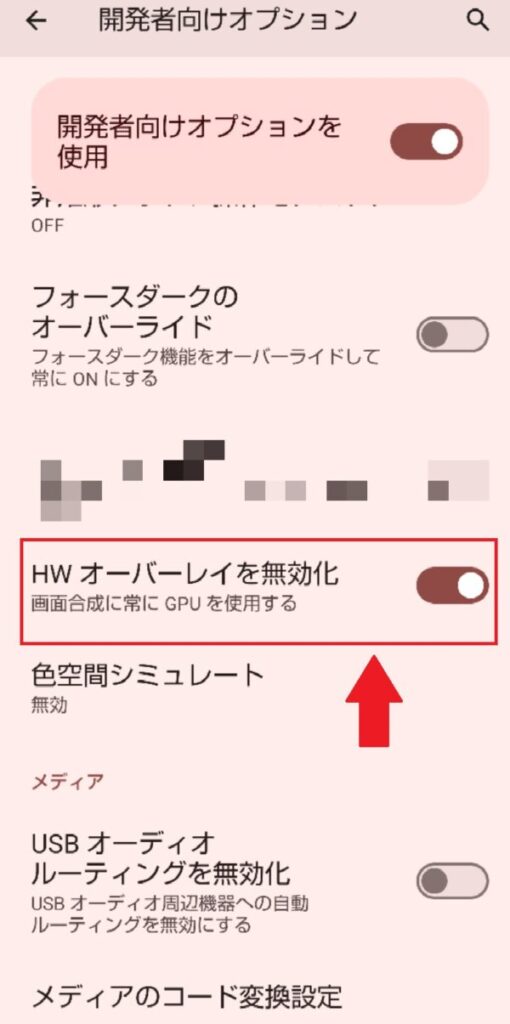
ウィンドウアニメーションスケールを調整する
アプリウィンドウの開くスピードやアニメーションの速度をコントロールしてくれる機能です。
数字が小さくなるほど速度は速くなるので、オススメの設定は0.5xですね。
設定画面では【.5x】と表示され、0は省かれています。
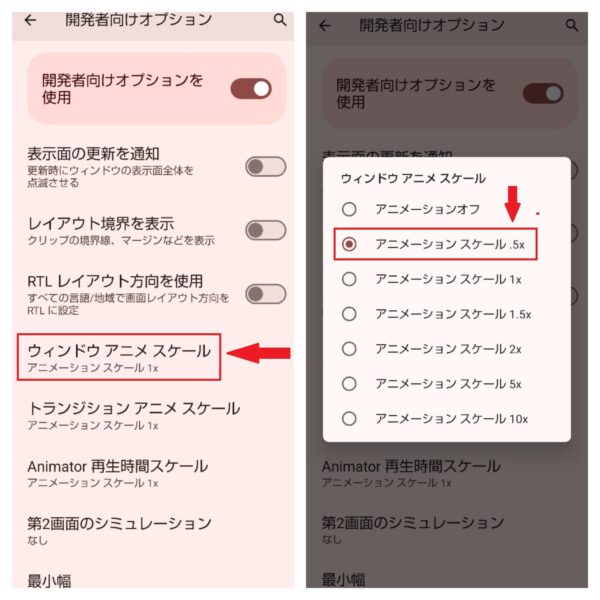
トランジションアニメーションスケールを調整する
画面が移動するときのアニメーション動作の速度をコントロールしてくれる機能です。
こちらもオススメの設定は0.5xですね。
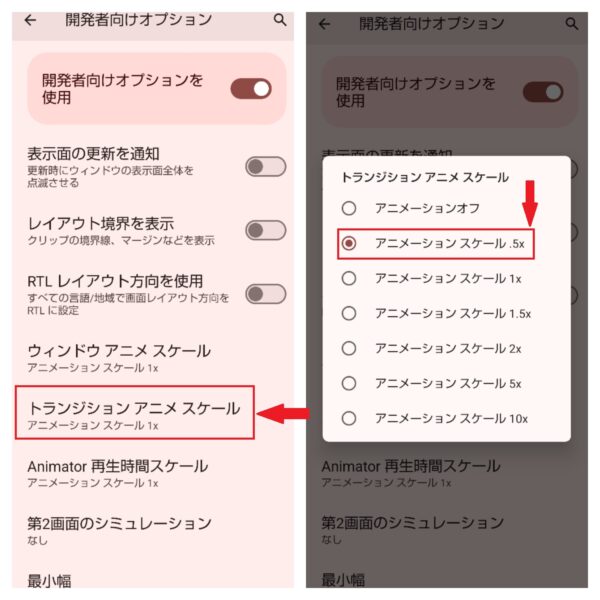
Androidでツムツムを高速化する端末設定
Androidでツムツムを高速化する端末設定についてご紹介していきます。
ただ、Androidの機種やモデルによって利用できるもの利用できないものもあります。
ゲームモードを有効化する
Androidにはゲームを最適な環境でプレイするためのゲームモードを設定できる機種があることをご存じでしょうか?
Xperia、AQUOS、Googlepixelがゲームモード搭載の機種になりますが、非搭載のモデルもあります。
私が使用しているAQUOSsense7のゲームモードの設定方法をご紹介しますね。

AQUOSのゲームモード設定方法です
設定をタップしてAQUOSトリックをタップします。
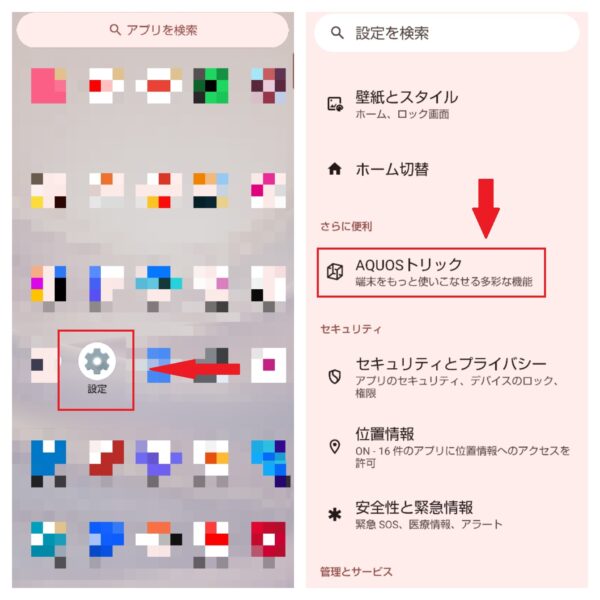
ゲーミングメニューを選び、登録ゲーム設定でゲーミングメニューに登録したいゲームを選択します。
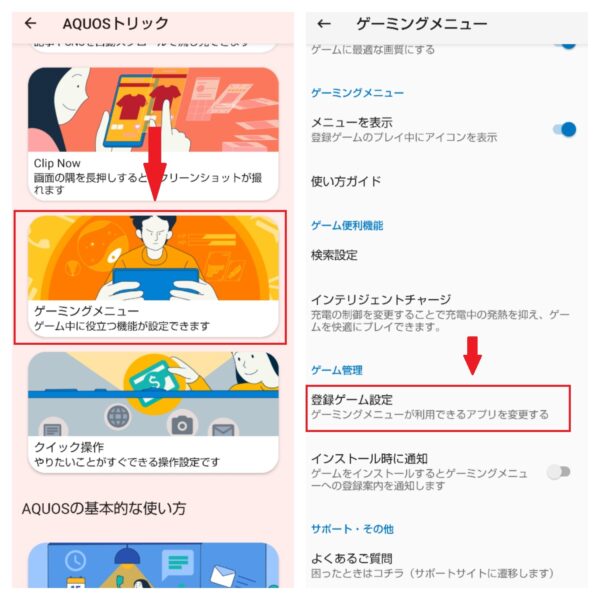
ツムツムを登録したら個別ゲーム設定に表示されているツムツムをタップします。
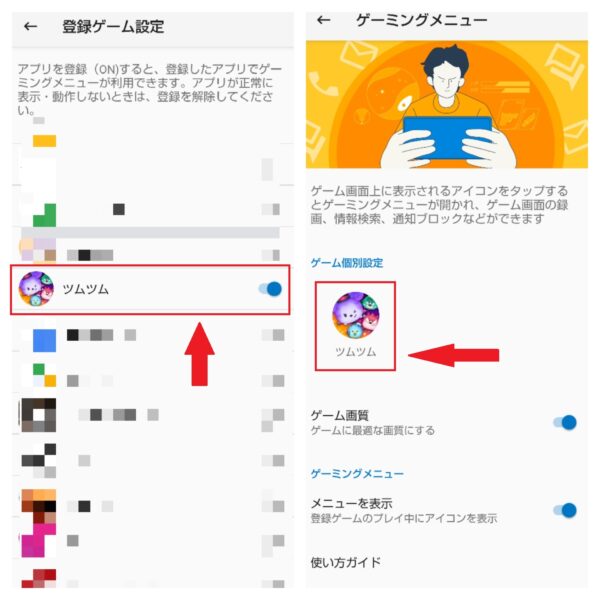
ゲームモード設定をタップして、パフォーマンスを選択します。
フレームレートが最大化されることでアプリの動きが滑らかになります。
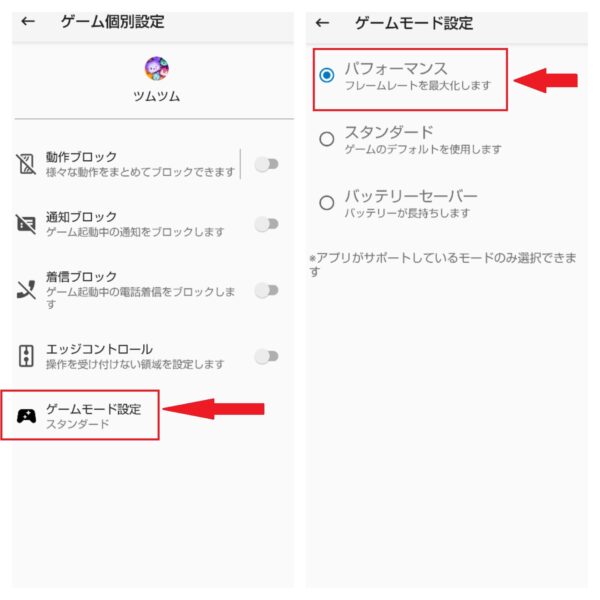
パフォーマンスモードを設定
パフォーマンスモードが設定できるAndroid端末はOPPOシリーズになりますので、設定方法をご紹介しますね。
- 【設定】→【バッテリー】→【詳細なバッテリー設定】→【高パフォーマンスモード】をオンにする
- 高い性能で動いてくれますが、バッテリー消費が増え本体が発熱する恐れがあります。
非対応の機種に関しては、バッテリー節約モードを解除することでアプリのパフォーマンスが高くなりますよ。
バッテリー節約モードを解除する
バッテリー節約モードは様々な機能を制限することでバッテリーの消費を抑えることができる機能です。
アプリの処理速度が遅くなることもあるので、ツムツムを高速化させたいときは解除しておきましょう。

バッテリー節約モードを解除する方法です
設定をタップしてバッテリーをタップします。
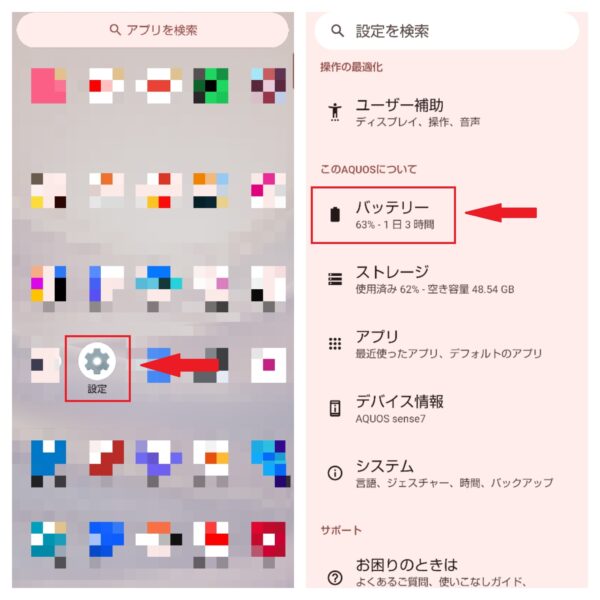
Android端末によって名称は変わりますが、AQUOSは長エネスイッチがバッテリーモード節約にあたります。
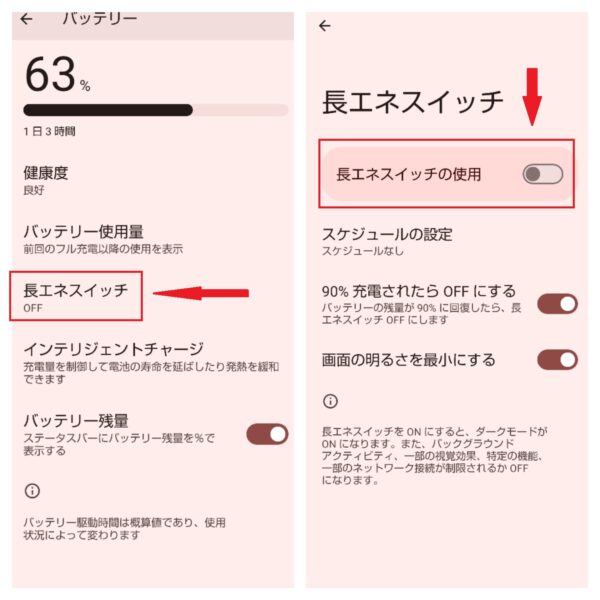
Androidでツムツムを高速化する方法まとめ
Androidでツムツムを高速化する方法についてお伝えしてきました。
ここまでの内容を簡単にまとめていきますね。
- アプリのキャッシュを削除、不要なアプリの整理、アプリのバージョンアップを行えば操作性が上がることがある
- GPUレンダリングを有効化するとグラフィック処理が速くなる
- HWオーバーレイを無効化すると動作がスムーズになる
- ウィンドウアニメーションスケールを0.5xに設定する
- トランジションアニメーションスケールを0.5xに設定する
- Xperia、AQUOS、Googlepixelがゲームモード搭載の機種
- バッテリー節約モードを解除することでアプリのパフォーマンスが高くなる
Androidでツムツムを高速化する方法はたくさんありますね。
まずは基本的な対処法から実践していくのがオススメかなと思います。
ツムツムを快適にプレイしたいと思ったときに今回の記事が参考になれば嬉しいです。








